Создайте заказ продажи для клиента 40000 на 50 единиц товара 1000 с датой отгрузки 15.06.01, склад ЖЕЛТЫЙ. Продемонстрируйте заказ.
Перейдите в окно Производственный план и сделайте видимым поле Код склада. Запустите регенеративное планирование для склада ЖЕЛТЫЙ, товаров 1000 и 1200; дата заказа = 01.06.01 и дата конца = 01.08.01.
У вас получится три строки.
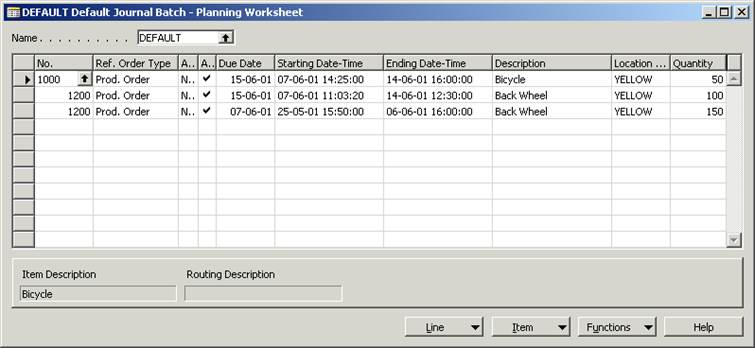
Как видите, программа запланировала товар 1200 в соответствии с параметрами, указанными на закладке Заказы карточки товара.
Теперь попробуем установить Единицу хранения для товаров на складе ЖЕЛТЫЙ, поэтому перейдите на карточку товара 1200.
В карточке товара 1200 щелкните кнопку Функции и выберите Создать Единицу Хранения. В закладке Товар, в поле Склад Фильтр добавьте ЖЕЛТЫЙ и нажмите ОК.
Теперь мы просмотрим карточку Единицы хранения для товара 1200 на складе ЖЕЛТЫЙ. В карточке товара нажмите кнопку Товар, выберите Единицы Хранения. Нажмите кнопку Ед. Хран., выберите Карточка.
На закладке Заказ измените точку дозаказа и количество на 10 и измените цикл возобновления на 1Д.
Теперь вернитесь назад и запустите регенеративное планирование с теми же параметрами, что и ранее.

Теперь у нас получилось четыре строки, отражающие настройки в карточке единицы хранения товара 1200 на складе ЖЕЛТЫЙ.
Вернитесь в карточку единицы хранения и измените систему заявок. Перейдите в модуль Товары, Единицы хранения и найдите карточку товара 1200, склад ЖЕЛТЫЙ. На закладке Заказ измените значения поля Система Заявок на Перемещение, а поля Отправитель Код на ЗЕЛЕНЫЙ.
Подробно остановитесь на объяснении кода перемещения единицы хранения – что происходит? - Вы изменили склад ЖЕЛТЫЙ на склад ЗЕЛЕНЫЙ. - После производства на ЗЕЛЕНОМ, товар будет перемещен на ЖЕЛТЫЙ. - Поскольку ЗЕЛЕНЫЙ также участвует в планировании, он примет в расчет политику Заказа на уровне карточки товара (не единицы хранения) и произведет, таким образом, дополнительные 100 единиц.
Теперь вернитесь обратно и запустите регенеративное планирование, но в этот раз вам необходимо добавить в фильтр склада ЗЕЛЕНЫЙ.
У вас получится следующий результат:
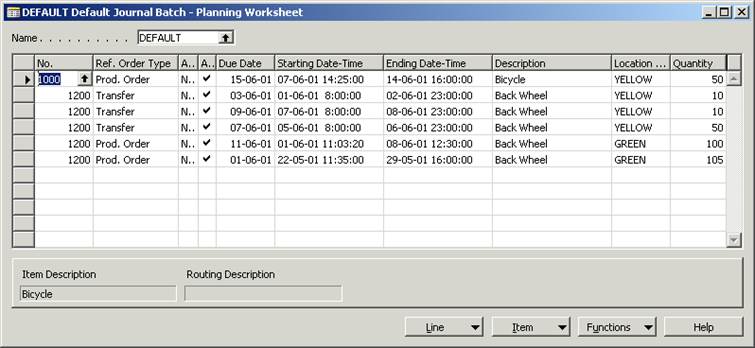
Обратите внимание, что строки планирования для товара 1200 на складе ЖЕЛТЫЙ изменили статус с Произ. заказа на Перемещение и что появились две строки планирования для склада ЗЕЛЕНЫЙ, для покрытия спроса на заказы перемещения. Также обратите внимание, что параметры планирования для склада ЗЕЛЕНЫЙ находятся в соответствии с основной карточкой товара (поскольку единица хранения не была определена для этого товара.)
Перейдите к слайду 6 Презентации
Управление складом помогает отвечать требованиям клиента усовершенствованным планированием и эффективностью.
Оно предоставляет функциональность для обработки базовых складских процессов, получения и подбора. Это процессы, выполняемые большинством компаний, занятых в производстве и дистрибуции. Они получают товары от своих поставщиков и отгружают товары своим клиентам.
Элементы меню модуля Управление складом Приемки, Журнал Размещения, Отгрузки и Журнал Подбора – это функции, связанные с планированием. Здесь менеджер склада может планировать, что получать и подбирать, а также определить, кто что делает.
Элементы меню модуля Управление складом Размещение, Подборы и Передвижения являются рабочими функциями. Это те области, где сотрудники склада могут найти свои ежедневные задачи.
Уважаемый посетитель!
Чтобы распечатать файл, скачайте его (в формате Word).
Ссылка на скачивание - внизу страницы.